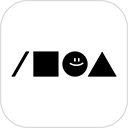搜狗五笔输入法输入繁体字的方法
作者:佚名 来源:未知 时间:2024-11-04
搜狗五笔输入法作为一种广泛使用的输入法工具,不仅支持简体字的输入,还能轻松切换至繁体字输入,满足用户多样化的输入需求。以下是关于搜狗五笔输入法如何输入繁体字的详细步骤和方法,希望能够帮助到对此有兴趣的用户。

搜狗五笔输入法如何输入繁体字
一、快捷键切换法
使用搜狗五笔输入法输入繁体字的第一种方法是利用快捷键进行快速切换。以下是具体步骤:
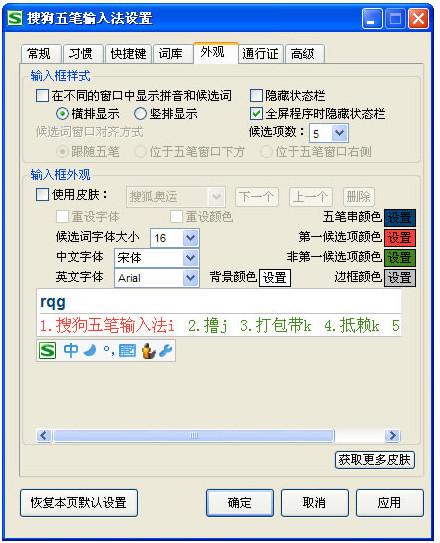
1. 切换出搜狗五笔输入法:
按下键盘上的“Ctrl+Shift”组合键,切换出搜狗五笔输入法。如果你已经在使用搜狗五笔输入法,则此步骤可以跳过。
2. 打开快速切换菜单:
在搜狗五笔输入法的状态栏上,找到并点击“菜单”按钮。通常这个按钮位于状态栏的右端,呈现为一个向下的小箭头。
3. 选择繁体输入:
在弹出的菜单中,找到并点击“快速切换”选项。在“快速切换”子菜单中,你可以看到“简体”和“繁体”两个选项。
只需点击“繁体”选项,即可切换到繁体字输入模式。同样地,如果你想要切换回简体字输入模式,只需点击“简体”选项即可。
此外,搜狗五笔输入法还提供了一个更加便捷的快捷键来切换繁体与简体输入模式,即“Ctrl+Shift+F”。按下这个组合键,你就可以在简体与繁体之间快速切换,非常适合需要频繁切换的用户。
二、状态切换菜单法
除了快捷键切换法外,你还可以通过状态切换菜单来切换到繁体字输入模式。以下是具体步骤:
1. 找到输入法图标:
在系统任务栏上,找到并点击搜狗五笔输入法的图标。这个图标通常位于任务栏的右下角,显示为一个键盘形状的小图标。
2. 打开右键菜单:
在弹出的输入法列表中,选择“搜狗五笔输入法”。然后,在搜狗五笔输入法的工具条上点击鼠标右键,打开右键菜单。
3. 选择状态切换:
在右键菜单中,找到并点击“状态切换”选项。在“状态切换”子菜单中,你可以看到多个选项,包括“简体中文”、“繁体中文”等。
4. 切换到繁体输入:
点击“繁体中文”选项,即可切换到繁体字输入模式。同样地,如果你想要切换回简体字输入模式,只需点击“简体中文”选项即可。
三、设置默认繁体输入
如果你希望搜狗五笔输入法在启动时默认使用繁体字输入模式,你可以通过以下步骤进行设置:
1. 切换出搜狗五笔输入法:
同样地,按下键盘上的“Ctrl+Shift”组合键,切换出搜狗五笔输入法。
2. 打开右键菜单:
在搜狗五笔输入法的状态栏上点击鼠标右键,打开右键菜单。
3. 选择简繁切换:
在右键菜单中,找到并点击“简繁切换”选项。这个选项通常位于菜单的上方位置。
4. 设置繁体输入:
在“简繁切换”子菜单中,你有三个选项可以选择:“简体”、“繁体”和“繁体大五码”。选择“繁体”选项,即可将搜狗五笔输入法设置为默认使用繁体字输入模式。
此外,你还可以通过更详细的设置来调整搜狗五笔输入法的默认状态。右键点击状态栏上的搜狗五笔输入法图标后,选择“设置属性”选项。在弹出的属性设置窗口中,找到“常用”一栏,并在“默认状态”下拉菜单中选择“繁体”即可。这样设置后,每次启动搜狗五笔输入法时,它都会默认使用繁体字输入模式。
四、其他注意事项
1. 输入法版本:
以上步骤适用于搜狗五笔输入法的多个版本,但具体界面和选项可能会因版本不同而略有差异。如果你使用的是较旧版本的搜狗五笔输入法,建议更新到最新版本以获得更好的使用体验。
2. 系统环境:
搜狗五笔输入法支持多种操作系统,包括Windows、macOS等。不同系统环境下的操作步骤可能会有所不同,但总体思路是一致的。如果你使用的是其他操作系统,请参考相应的系统指南进行操作。
3. 输入法冲突:
如果你的电脑上安装了多个输入法,可能会存在输入法冲突的情况。为了避免这种情况,建议在使用搜狗五笔输入法时关闭其他不必要的输入法。
4. 快捷键冲突:
如果你在使用搜狗五笔输入法时遇到了快捷键冲突的情况,可以尝试修改快捷键设置或关闭其他软件的快捷键功能来解决。
5. 定期更新:
为了保持搜狗五笔输入法的最佳性能和最新功能,建议定期更新到最新版本。你可以在搜狗官网或相关应用商店中下载并安装最新版本的搜狗五笔输入法。
通过以上方法,
- 上一篇: 《明日方舟》干员潜能提升属性攻略
- 下一篇: 网易云音乐颜色测试如何进行?